Powtarzamy to tak bardzo, że prawdopodobnie masz dość słuchania go: z powrotem, z powrotem, z powrotem. Bardzo ważne jest, aby wykonać kopię zapasową danych na iPhonie, iPadzie i Macu, aby była bezpieczna w przypadku awarii, utraty lub kradzieży.
Jednak utworzenie kopii zapasowej iPhone’a lub iPada o dużej pojemności tworzy obszerny plik, który musi gdzieś zostać, a ci z nas, którzy polegają na MacBooku lub innym Macu z relatywnie niewielkim przydziałem pamięci, mogą tego nie żałować.
Możesz obejść problem, tworząc kopie zapasowe w usłudze iCloud, ale pamięć iCloud również jest ograniczona i możesz nie chcieć płacić za dodatkowe miejsce. Co pozostawia nam opcję pamięci zewnętrznej.
W tym samouczku pokazujemy, jak skopiować kopię zapasową iTunes iPhone’a lub iPada na zewnętrzny dysk twardy (co jest proste), a następnie poinformować iTunes, aby w przyszłości zapisał kopie zapasowe na tym samym dysku twardym (co wymaga nieco więcej przebiegłości).
Pamiętaj, że musisz mieć możliwość jednoczesnego podłączenia iPhone’a i zewnętrznego dysku twardego do komputera Mac, aby właściciele jednoportowych komputerów MacBooks musieli kupić hub USB. Aby dowiedzieć się, jakie akcesoria do przechowywania kupić, przeczytaj Najlepszą pamięć zewnętrzną dla iPhone’ów.
Skopiuj kopię zapasową na zewnętrzny dysk twardy.
Najpierw zróbmy łatwy kawałek.
Zdobądź dysk zewnętrzny z dużą ilością miejsca. Upewnij się, że jest poprawnie sformatowany i utwórz folder na dysku z łatwą do zapamiętania nazwą. „kopia zapasowa iPhone’a” byłaby w porządku.
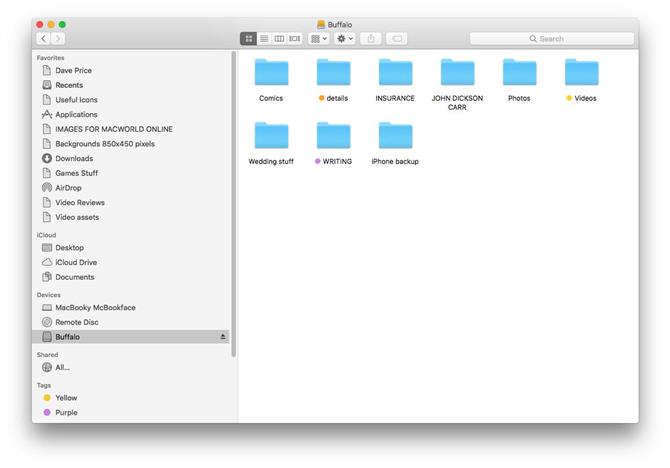
Upewnij się, że iTunes jest zamknięty i otwórz Findera. Naciśnij Cmd + Shift + G, aby otworzyć Przejdź do folderu. Wpisz następujący tekst:
~ / Library / Application Support / MobileSync /
Zaznacz folder „Kopia zapasowa” i naciśnij Cmd + C, aby go skopiować.
Teraz wróć do zewnętrznego folderu, otwórz wcześniej utworzony folder („kopia zapasowa iPhone’a”) i naciśnij Cmd + V, aby wkleić plik kopii zapasowej. Ten proces może trochę potrwać, ponieważ kopiujesz w dużym pliku.
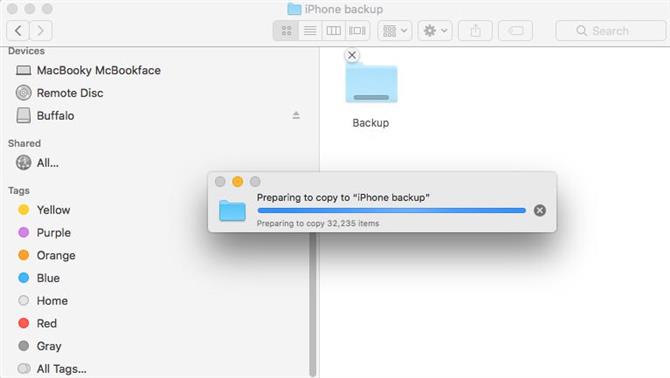
Po zakończeniu procesu możesz wrócić i zmienić nazwę oryginalnego pliku w Finderze (który zalecamy) lub go usunąć (co jest ryzykowne, przynajmniej dopóki nie sprawdzimy, czy kopia zapasowa zadziałała).
Poinformuj program iTunes, aby w przyszłości wykonał kopię zapasową na dysku twardym.
Nasza kopia zapasowa iPhone’a jest teraz bezpiecznie przechowywana na zewnętrznym dysku twardym; ale byłoby to trudne, gdyby trzeba było to robić za każdym razem, gdy tworzona jest kopia zapasowa. Nasz następny krok poinstruuje iTunes, aby w przyszłości tworzył tę samą lokalizację zewnętrzną – pod warunkiem, że dysk twardy pozostanie podłączony do komputera Mac.
Otwórz terminal. Wpisz następujące polecenie, a następnie naciśnij klawisz Return. (Zamień „ExternalHD” na nazwę zewnętrznego dysku twardego. To samo dotyczy „iPhoneBackup”, jeśli nadałeś inną nazwę folderowi na zewnętrznym dysku twardym.)
ln -s / Volumes / ExternalHD / iPhoneBackup / Backup / ~ / Library / Application \ Support / MobileSync / Backup
To powinno być wszystko, co musisz zrobić – od teraz iTunes będzie wiedział, aby zapisać kopie zapasowe swojego iPhone’a na zewnętrznym dysku twardym i określonym folderze wewnątrz. Należy pamiętać, że uruchomienie kopii zapasowej iTunes, gdy dysk twardy nie jest podłączony, nie powiedzie się.
Przed ponownym uruchomieniem i usunięciem pliku kopii zapasowej na komputerze Mac możemy sprawdzić, czy to działało poprawnie. Zamknij Terminal i wróć do Findera. Znajdź folder~ / Library / Application Support / MobileSync /– i powinieneś teraz zobaczyć ikonę skrótu w folderze kopii zapasowej ze strzałką. (Oto jak znaleźć folder biblioteki).
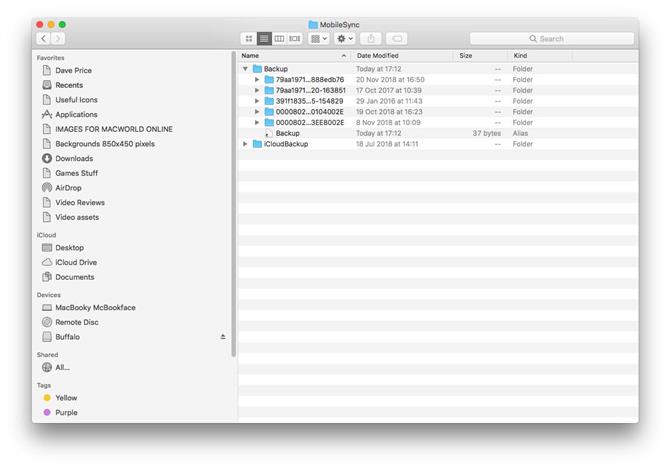
Na koniec, przetestujmy to poprawnie. Upewnij się, że dysk twardy i iPhone (lub iPad) są podłączone i uruchom kopię zapasową w iTunes. Jeśli to działa poprawnie, a nowa kopia zapasowa jest zapisywana na zewnętrznym dysku twardym, możesz bezpiecznie usunąć stary (zmieniony nazwą) plik kopii zapasowej na komputerze Mac i zaoszczędzić trochę miejsca.







